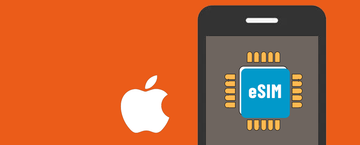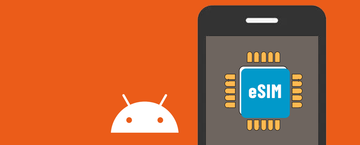Antes de continuar con la instalación y configuración de la eSIM, asegúrese de lo siguiente:
- Asegúrate ¿Tu dispositivo Android soporta eSIM?
- ¿Asegúrate de que tu dispositivo Android esté desbloqueado?
- Conexión a Internet estable, preferiblemente mediante Wi-Fi. (Debes descargar correctamente la eSIM en tu dispositivo, por lo que una conexión a Internet estable es esencial).
Cómo instalar eSIM en dispositivos Google Pixel:
Instala eSIM en tu dispositivo mediante código QR:
I. Preparación
Hay dos formas de encontrar el código QR de esim que te enviamos.
- Abre tu correo electrónico para encontrar el correo electrónico que te envió teneSIM, que contiene el código QR de la eSIM que compraste.
- Abra la APLICACIÓN TeneSIM y busque el código QR dentro de "Mis eSIM"
II. Cómo instalar eSIM en dispositivos Google Pixel:
- No todos los modelos de Google Pixel son compatibles con eSIM, por lo que es mejor comprobar si su dispositivo es compatible con eSIM antes de comenzar. Siga los pasos de esta guía para verificar si su dispositivo Pixel es compatible con eSIM.
- Para otros dispositivos Android, por favor consulte el proceso de configuración para dispositivos Google Pixel
Una vez que hayas confirmado que tu dispositivo Google Pixel es compatible con eSIM y está desbloqueado por el operador, puedes seguir estos pasos para configurar eSIM:
- En Configuración, toca Red e Internet.
- Toca el ícono + junto a SIM.
- ¿Tocar Descargar una SIM en su lugar?



4.Toca Siguiente y escanea el código QR que se encuentra en los detalles de la eSIM en la aplicación TeneSIM o en el correo electrónico que te enviamos.
5.Toca Descargar para instalar el eSIM.
5.Toca Descargar para instalar el eSIM.



- Una vez que se complete la descarga de la eSIM, vaya a Configuración.
- Mueva el interruptor para asegurarse de que la eSIM esté activa.
- Active los interruptores de datos móviles y roaming.



Su perfil eSIM ahora debería estar instalado en su dispositivo Google Pixel.
Cómo instalar eSIM en dispositivos Samsung Galaxy:
Antes de continuar con la instalación de eSIM en su dispositivo Samsung Galaxy, asegúrese de lo siguiente:
- No todos los modelos de Samsung Galaxy son compatibles con eSIM, por lo que es mejor verificar si su dispositivo es compatible con eSIM antes de comenzar. Siga los pasos de este artículo para verificar si su dispositivo Galaxy es compatible con eSIM.
- Asegúrese de que su dispositivo Samsung Galaxy sea compatible con eSIM y esté desbloqueado por el operador.
Una vez que hayas confirmado que tu dispositivo Samsung Galaxy es compatible con eSIM y está desbloqueado por el operador, puedes seguir estos pasos para configurar eSIM:
Instalación de Código QR
- Ve a Configuración.
- Toca en Conexiones.
- Toca en el administrador de tarjetas SIM.
- Toca en Agregar eSIM.



- Toque Escanear código QR para proveedor de servicios.
- Escanea el código QR que se encuentra en los datos de la eSIM en la app TeneSIM o en el correo electrónico que te enviamos.
- Toca Agregar.
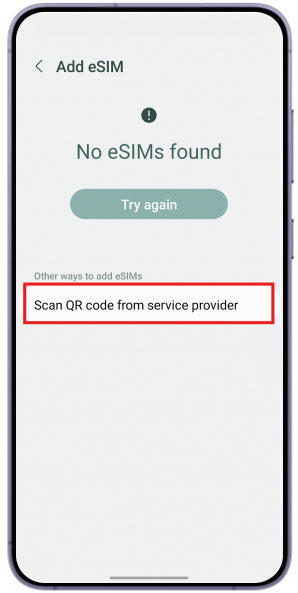


- Después de instalar la eSIM, accederás a la página de configuración.
- Desplázate hacia abajo y toca en Datos móviles.
- Selecciona el eSIM que instalaste.


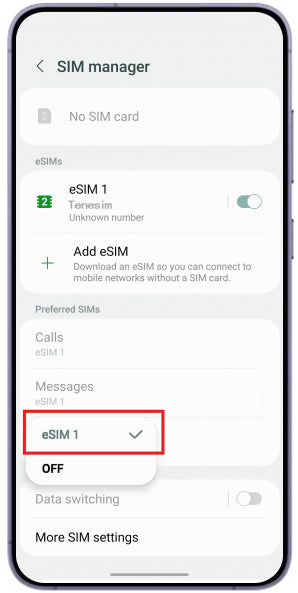
Su perfil de configuración de eSIM ahora debería estar instalado en su dispositivo Samsung Galaxy.
Para otros dispositivos Android, consulte el proceso de configuración para dispositivos Google Pixel
Si tiene algún problema, no dude en ponerse en contacto con nuestro equipo de soporte y estaremos encantados de ayudarle. Correo electrónico: service@tenesim.com